
کجا و کجا و کجا تصاویر ، صفحه نمایش روی رایانه ، لپ تاپ چاپ می شوند؟ Printskrin: تصاویر صفحه نمایش روی رایانه شخصی ، لپ تاپ ویندوز 7 ، 8 ، 10 کجاست؟
دستورالعمل های مرحله ای برای ایجاد و حفظ تصاویر با وسایل استاندارد سیستم عامل.
جهت یابی
کلید "" صفحه چاپ»روی صفحه کلید به شما امکان می دهد با تمام محتویات آن از صفحه رایانه عکس بگیرید. بسیاری از کاربران برای راحتی در حفظ تصاویر ، از انواع برنامه های شخص ثالث استفاده می کنند ، زیرا آنها به سادگی نمی دانند که تصاویر صفحه پس از فشار دادن این دکمه جادویی در کجا قرار می گیرند.
در مقاله ما در مورد کلید برای شما خواهیم گفت " صفحه چاپ"، در مورد هدف خود و در مورد نحوه استفاده از آن برای ساختن و حفظ تصویر.

یک راهنمای دقیق برای ایجاد و حفظ تصاویر با وسایل استاندارد سیستم عامل.
عکس صفحه چیست ، چرا مورد نیاز است و دکمه چاپ صفحه کجاست؟
- تصویر تصویری نوعی عکس از صفحه است که به شما امکان می دهد هر عملیاتی را که روی یک رایانه انجام شده است ضبط کنید. تصویر در مواردی که شما نیاز دارید از راه دور برای شخص آنچه در حال حاضر در رایانه شما اتفاق می افتد ، بسیار مفید باشد. انجام این کار با کمک یک تصویر بسیار ساده تر از انتقال کلمات است.
- برای ایجاد تصویر با وسایل استاندارد سیستم عامل ویندوز 7 ، 8 ، 10 ، یک دکمه ویژه "حاوی یک دکمه ویژه روی صفحه کلید است صفحه چاپ"، مطبوعاتی که فوراً تصویر نمایشگر روی صفحه را به یاد می آورد.

شکل 1. یک راهنمای دقیق برای ایجاد و حفظ تصاویر با وسایل استاندارد سیستم عامل.
- این کلید در قسمت فوقانی صفحه کلید در سمت راست یک ردیف با دکمه های F1-F12 قرار دارد. در لپ تاپ ها و نت بوک ها ، بسته به تنظیمات موجود در BIOS ، برای فعال کردن آن باید همزمان با آن بسته شود fn.
تصویر پس از فشار دادن کلید PrintScreen در سیستم عامل ویندوز 7 ، 8 ، 10 کجاست؟
افرادی که از برنامه های شخص سوم برای ایجاد تصاویر استفاده می کنند ، این واقعیت استفاده می شود که پس از فشار دادن دکمه داغ ، عکس صفحه به طور خودکار در پوشه ای که مشخص کرده اند ذخیره می شود. با این حال ، کلید " صفحه چاپ»چنین عملکردی وجود ندارد. عکسی از صفحه نمایش در پوشه ذخیره نمی شود ، اما در کلیپ بورد (ذخیره موقت سیستم عامل) قرار می گیرد. بنابراین شما باید تصویر را به صورت دستی نگه دارید.
برای بیرون کشیدن یک تصویر از ذخیره موقت پرونده ها ، به یک برنامه پردازش تصویر استاندارد نیاز خواهید داشت " رنگ" مراحل زیر را بردارید:
مرحله 1.
- منو را باز کنید " شروع"، بخش را گسترش دهید" همه برنامه ها"، پوشه را پیدا کرده و باز کنید" استاندارد" در این پوشه ، برنامه را پیدا کرده و شروع کنید " رنگ».
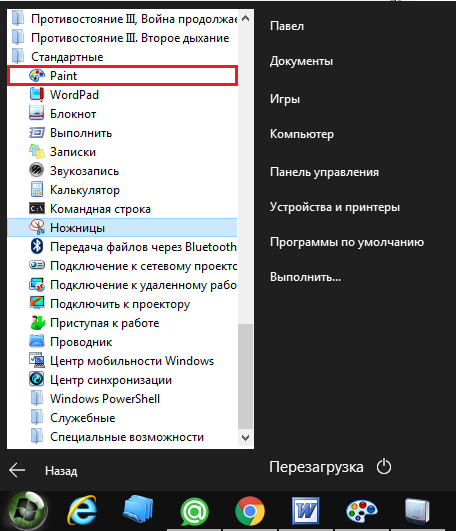
شکل 2. یک راهنمای دقیق برای ایجاد و حفظ تصاویر با وسایل استاندارد سیستم عامل.
گام 2.
- پس از شروع برنامه برای پردازش تصاویر ، به پنجره یا برنامه ای که می خواهید ضبط کنید تغییر دهید و کلید را فشار دهید " صفحه چاپ"روی صفحه کلید.
- بعد ، دوباره به پنجره برنامه سرمقاله برگردید و روی ترکیب کلید کلیک کنید " ctrl+v».
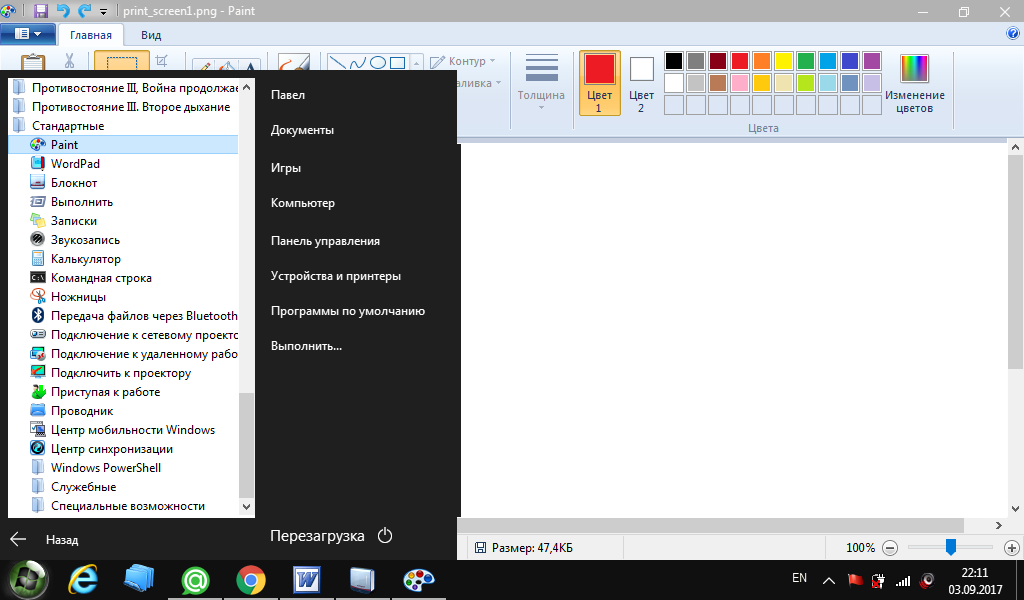
شکل 3. یک راهنمای دقیق برای ایجاد و حفظ تصاویر با وسایل استاندارد سیستم عامل.
مرحله 3.
- همانطور که مشاهده می کنید ، تصویر صفحه نمایش شما در برنامه سرمقاله ظاهر شده است. آن را در صورت لزوم ویرایش کنید و برای ذخیره در گوشه سمت چپ بالا ، با منوی زمینه تماس بگیرید ، سپس کلیک کنید " ذخیره به عنوان…».
- برای اینکه تصویر بدون از دست دادن کیفیت حفظ شود ، آن را در قالب نگه دارید " .png».
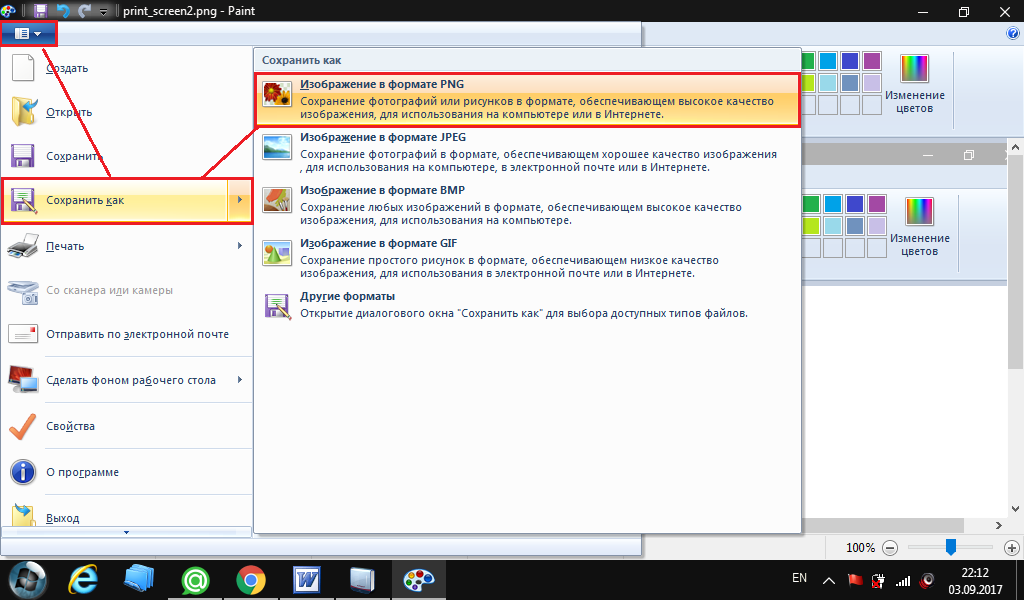
شکل 4. یک راهنمای دقیق برای ایجاد و حفظ تصاویر با وسایل استاندارد سیستم عامل.
چگونه می توان از یک منطقه صفحه نمایش خاص در سیستم عامل ویندوز 7 ، 8 ، 10 عکس گرفت؟
همانطور که می توانید توجه کنید ، با استفاده از کلید " صفحه چاپ»می توانید تصویر کل تصویر را بگیرید. با این حال ، در برخی موارد ، ممکن است فقط یک منطقه خاص را تصرف کند. برای انجام این کار ، مراحل زیر را بردارید:
مرحله 1.
- منو را باز کنید " شروع"، بخش را گسترش دهید" همه برنامه ها"و دوباره پوشه را باز کنید" استاندارد" در این پوشه ، برنامه را پیدا کنید " قیچی"و آن را اجرا کنید.
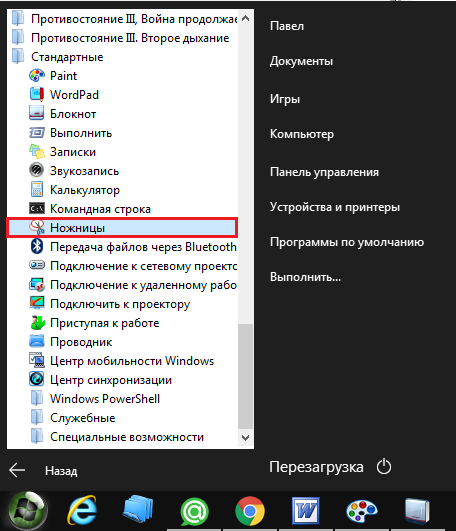
شکل 5. یک راهنمای دقیق برای ایجاد و حفظ تصاویر با وسایل استاندارد سیستم عامل.
گام 2.
- پس از شروع برنامه ، شما باید دکمه سمت چپ ماوس را ببندید و ناحیه صفحه نمایش را که می خواهید ضبط کنید برجسته کنید.
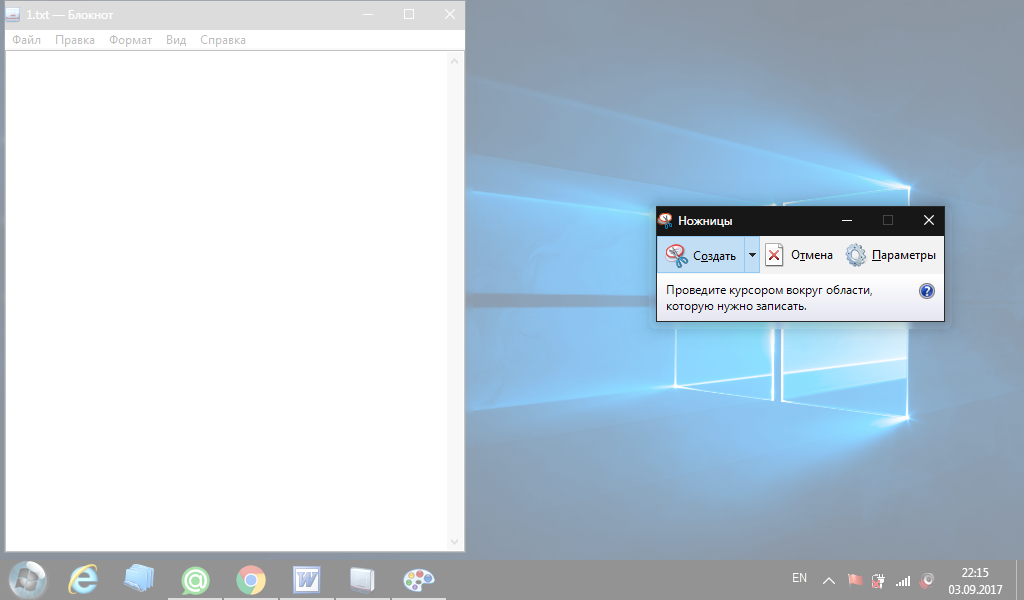
شکل 6. یک راهنمای دقیق برای ایجاد و حفظ تصاویر با وسایل استاندارد سیستم عامل.
مرحله 3.
- پس از تخصیص منطقه ، یک برنامه تحریریه کوچک باز خواهد شد ، جایی که می توانید چیزی را در تصویر خود به پایان برسانید یا آن را همانطور که با کلیک بر روی آن ذخیره می کنید ذخیره کنید " فایل"و انتخاب مورد" ذخیره به عنوان…»
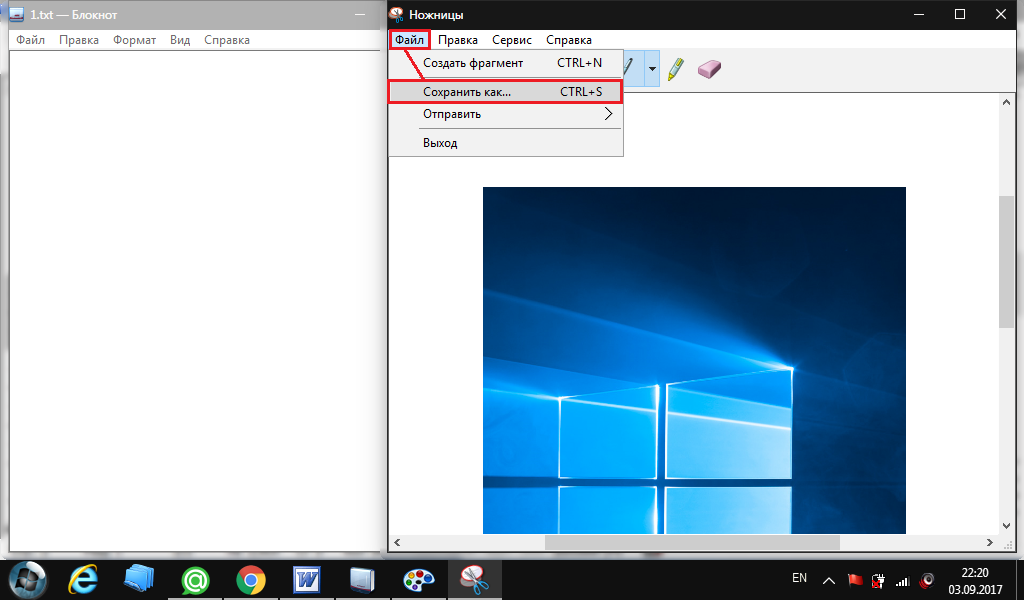
شکل 7. یک راهنمای دقیق برای ایجاد و حفظ تصاویر با وسایل استاندارد سیستم عامل.
مهم: پیوست " قیچی»فقط می توانید هنگام کار با برنامه های پنجره استفاده کنید. در برنامه ها و بازی های صفحه کامل ، کار نمی کند.
